I iOS Gmail-appen kan du lägga till flera e-postkonton så att när du vill byta till dina andra konton är det bara några kranar bort. Med den här funktionen kan du logga in på alla dina Gmail-konton i en app utan att logga in och ut för att läsa och skicka e-post från de andra.
Det är enkelt att byta till ett annat konto i Gmail-appen eftersom dina konton lagras i menyn - samma plats där du lägger till dina andra Gmail-konton.
Dessa instruktioner gäller för enheter med iOS 11 eller senare och Gmail-appversion 5.0.181202 och senare.
Så här lägger du till ytterligare konton i Gmail iOS-appen
Det är sällsynt att ha en enda e-postadress längre. Du kan till exempel ha en för jobbet och en personlig. Kanske har du en för en sidspelning. Du kan hålla alla dina e-postkonton till hands i appen och spara tid. Här är hur.
-
Öppna Gmail-appen och tryck sedan på din användarikon i det övre högra hörnet av appen.
-
Tryck Lägg till ett nytt konto, tryck sedan på gmail.
Du kan lägga till konton från flera e-postplattformar. Förfarandet för att göra detta kan vara annorlunda.
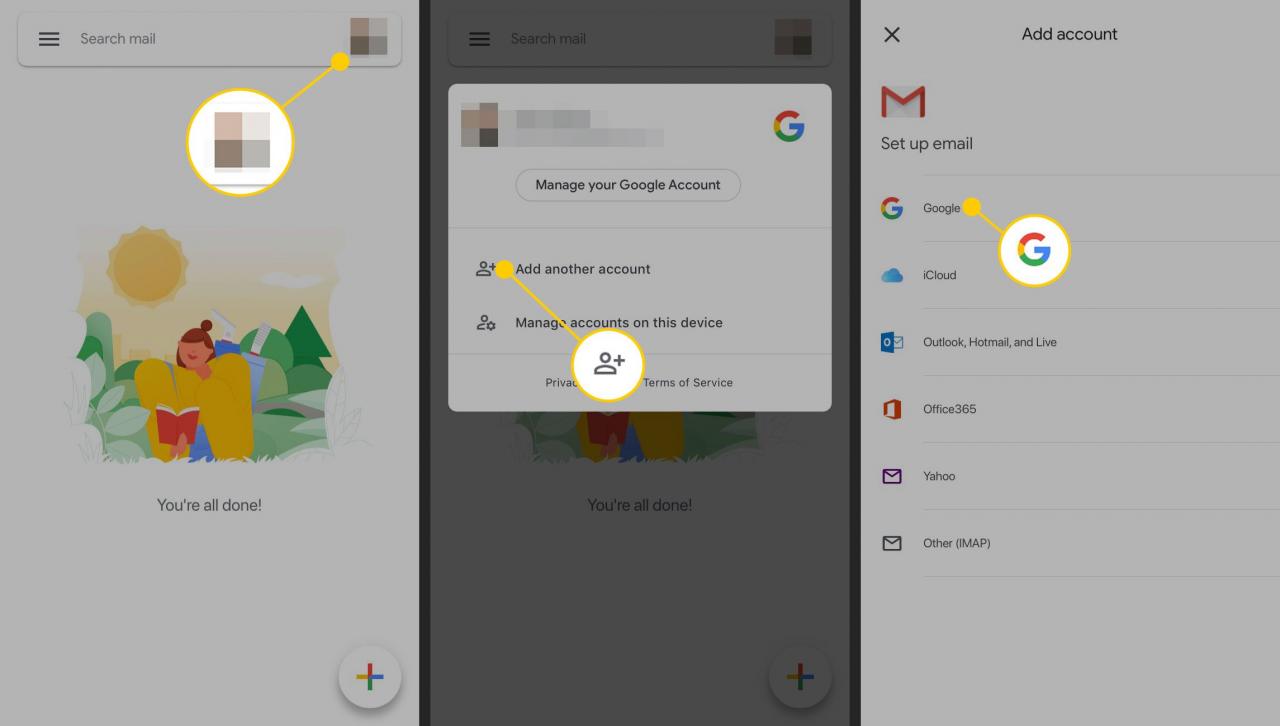
-
Tryck Fortsätta för att bekräfta att du vill lägga till ett Gmail-konto. Ange din e-postadress och lösenord på nästa skärm. Tryck sedan på Nästa att fortsätta.
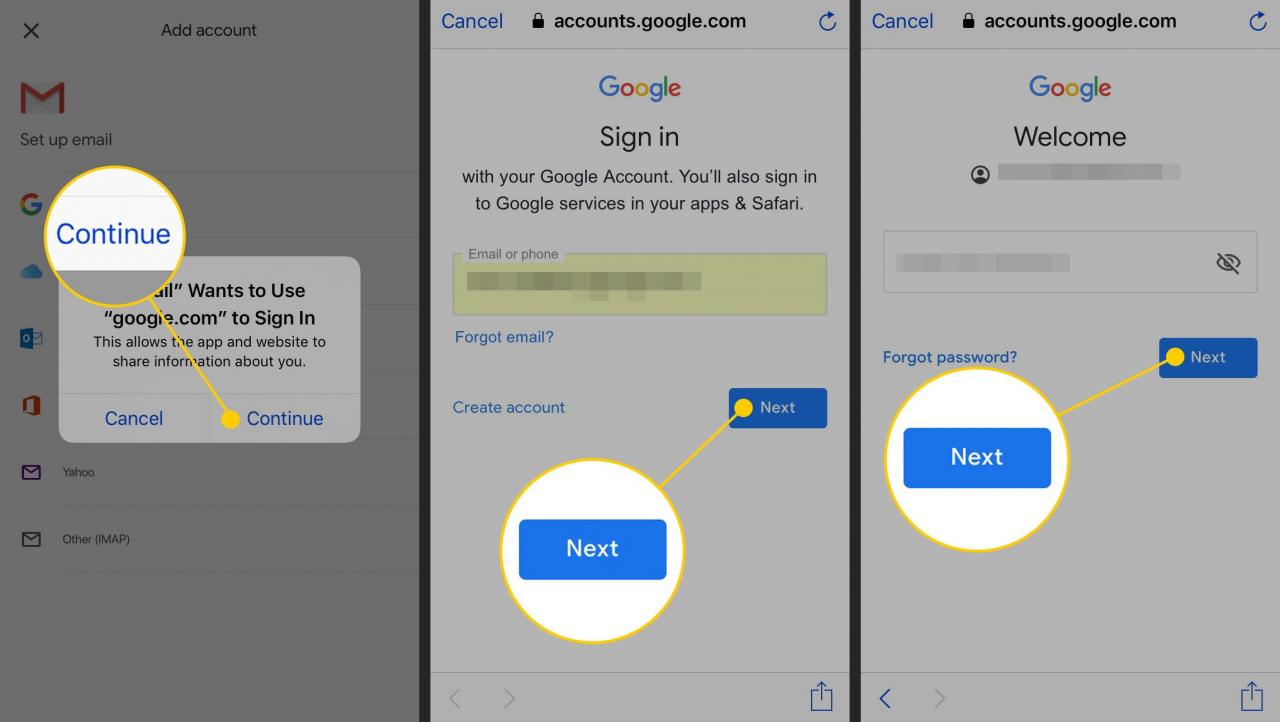
-
Inkorgen för det nya kontot öppnas. Upprepa dessa steg för varje konto du vill lägga till.
Så här får du tillgång till flera konton i Gmail för iOS
När du har skapat nya konton kan du växla mellan konton när du vill. För att göra det, tryck på din användarikon i det övre högra hörnet och tryck sedan på den e-postadress du vill ha. Detta öppnar inkorgen för det andra kontot.
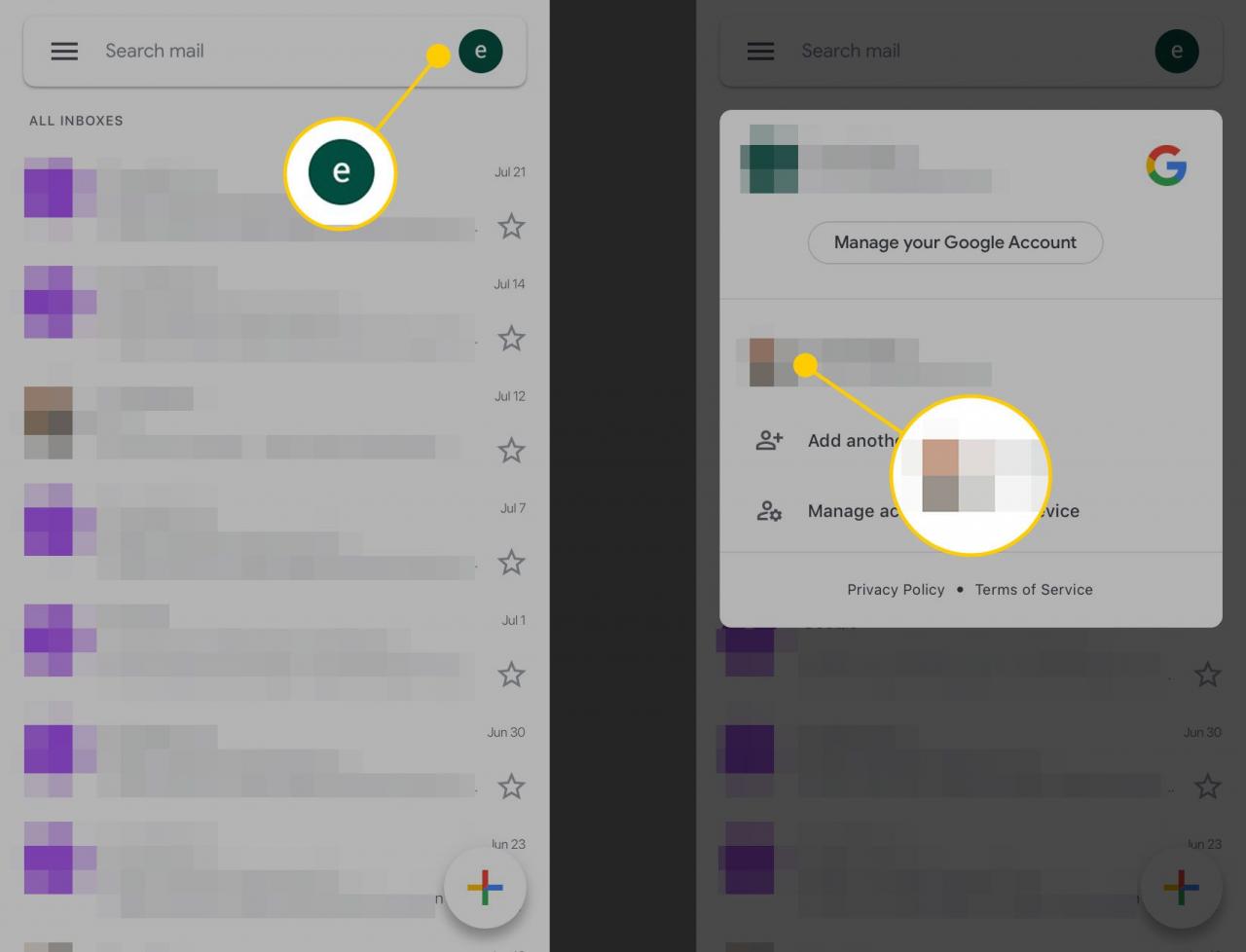
Medan du bara kan se och söka i meddelandena för ett konto i taget, sammanfattar Gmail-app-märket de nya meddelandena i alla konfigurerade konton.
